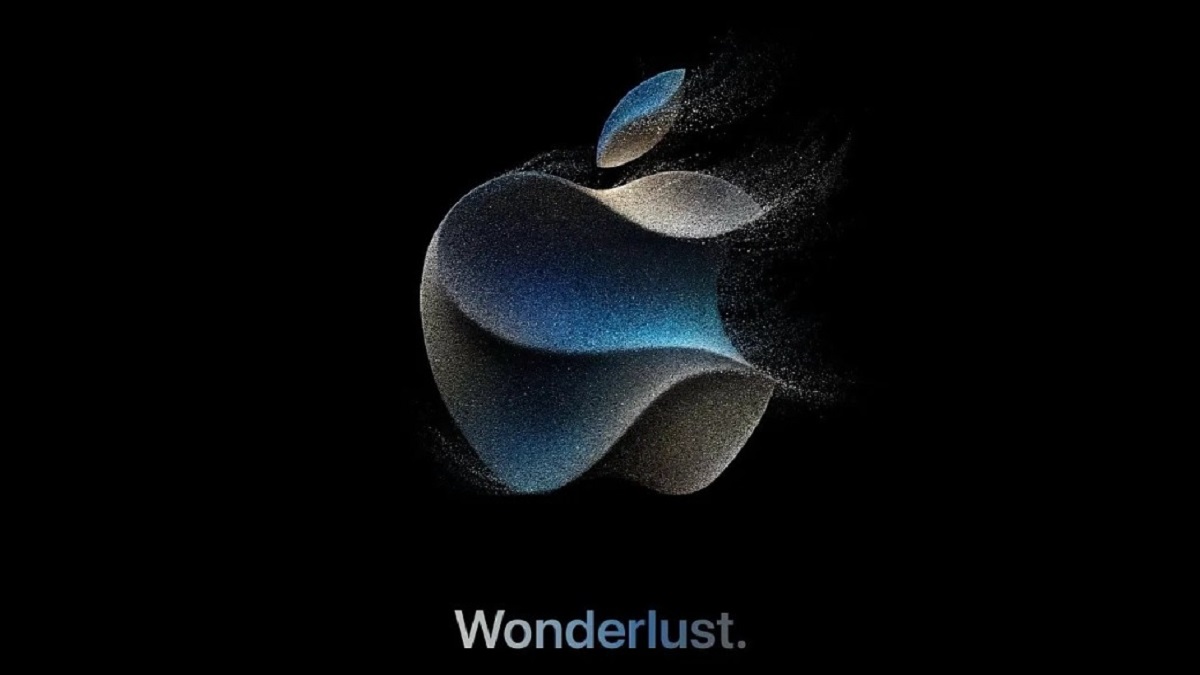فعال سازی هات اسپات آیفون [+آموزش تصویری تنظیمات هات اسپات در iOS]
![فعال سازی هات اسپات آیفون [+آموزش تصویری تنظیمات هات اسپات در iOS]](https://gameology.ir/wp-content/uploads/2023/10/فعال-سازی-هات-اسپات-آیفون-آموزش-تصویری-تنظیمات-هات-اسپات.jpg)
فعال سازی هات اسپات آیفون به سادگی امکان پذیر است؛ کافی است چند مرحله را پشت سر بگذارید تا بتوانید شبکه اینترنت آیفون خود را با دیگران به اشتراک بگذارید. همچنین به شما می گوییم که چطور با آیفون خود به هات اسپات گوشی های دیگر وصل شوید.
در صورتی که بلد باشید چگونه هات اسپات آیفون یا همان نقطه اتصال WiFi را فعال کنید، می توانید داده گوشی خود را با سایر دستگاه ها به اشتراک بگذارید. اگر دائما در حال رفت وآمد هستید یا به واسطه کار خود باید در هر لحظه ای به اینترنت دسترسی داشته باشید، به خوبی متوجه اهمیت هات اسپات می شوید.
معمولا در مکان های عمومی به WiFi دسترسی نداریم، اما در شرایطی که با نحوه فعال کردن هات اسپات در اسمارت فون خود آشنا باشیم، به راحتی می توانیم لپ تاپ یا سایر دستگاه های خود را به اینترنت خط متصل کنیم. البته، برخی از کاربران فقط در منزل و محل کار به اتصال اینترنت نیاز دارند و اکثر اوقات در مکان های عمومی از دستگاه های خود استفاده نمی کنند. با این حال، برای این دسته از کاربران نیز آشنایی با تنظیمات مختلف گوشی و نحوه فعال کردن هات اسپات خالی از لطف نخواهد بود.
ادامه مطلب در ادامه
بیشتر بخوانید:
نحوه فعال سازی هات اسپات آیفون
پیش از این که ببینیم هات اسپات آیفون 13 کجاست و روش فعال سازی هات اسپات آیفون 13 چگونه است، باید به این نکته اشاره کنیم که در حال حاضر آیفون 13 نیز مانند نسل جدید پرچمدارهای آیفون از سیستم عامل iOS17 پشتیبانی می کند، بنابراین تنظیمات هات اسپات آیفون 13 و 14 و 15 و برخی از گوشی های قدیمی تر آیفون، تفاوتی ندارد و بعد از مطالعه این مطلب، درواقع نحوه فعال کردن هات اسپات آیفون 15 و 14 را نیز یاد گرفته اید.
نحوه فعال سازی هات اسپات آیفون
برای روشن کردن هات اسپات آیفون ابتدا اپلیکیشن تنظیمات را باز کنید. در این بخش، تنظیمات بخش های مختلف به صورت جداگانه قرار گرفته اند؛ برای مثال تنظیمات مربوط به نوتیفیکیشن ها از تنظیمات بخش اینترنت و داده ها، از یکدیگر جدا هستند و به این ترتیب، پیدا کردن تنظیمات مختلف کار دشواری نخواهد بود.
در ادامه، گزینه Personal Hotspot را کنید. اکنون به رمز ورود WiFi دسترسی پیدا می کنید و با گزینه WiFi Password می توانید رمز وای فای را مشخص کنید.
دقت کنید که پیش از فعال کردن هات اسپات در آیفون 13 یا هر آیفون دیگری با iOS 15 به بالا، یک رمز مناسب برای شبکه وای فای خود کنید. همان طور که می دانید، رمزهای کوتاه، قابل اطمینان نیستند و با رمزهای کوتاه نمی توانید امنیت شبکه را به خوبی تامین کنید.
بعد از پسورد، گزینه Done را که در قسمت بالا، سمت راست صفحه قرار دارد کنید.
فعال سازی هات اسپات در آیفون
بالای گزینه WiFi Password، گزینه Allow Others to Join را مشاهده می کنید که برای فعال کردن هات اسپات باید آن را کنید. اگر وای فای خاموش باشد، دو گزینه Turn on WiFi and Bluetooth و USB Only برای شما نمایش داده می شود که در این صورت باید Turn on WiFi and Bluetooth را کنید.
اما اگر وای فای روشن باشد، گزینه های Turn on Bluetooth و WiFi and USB Only را مشاهد خواهید کرد که در این صورت، باید گزینه WiFi and USB Only را کنید. اگر مراحل فعال کردن هات اسپات آیفون را به درستی پشت سر گذاشته باشید، می توانید صفحه انگشت خود را از پایین صفحه به سمت بالا بکشید و به Home Screen برگردید.
همان طور که پیش از این گفتیم، مراحل ذکر شده برای فعال سازی هات اسپات آیفون 13 با iOS 15 به بالا و فعال کردن هات اسپات آیفون 14 و 15 با iOS 16 و iOS 17 نیز یکسان هستند.
بیشتر بخوانید:
الگوریتم ریلز اینستاگرام چطور کار می کند؟
باتری سیور موبایل یا حالت ذخیره باتری در موبایل چیست و چه کاربردی دارد؟
نحوه اتصال آیفون به هات اسپات سایر دستگاه ها
اکنون که با نحوه فعال کردن هات اسپات در آیفون 15 و دیگر نسخه های iOS آشنا شده اید، بد نیست نگاهی به شیوه اتصال اسمارت فون های اپل به هات اسپات دیگر دستگاه ها داشته باشیم؛ چراکه امکان دارد گاهی اوقات برای انجام برخی از کارهای ضروری، به اینترنت دسترسی نداشته باشید و تنها راه حل شما، وصل شدن به هات اسپات یک گوشی دیگر باشد.
تنظیمات هات اسپات آیفون 15
برای شروع، وای فای دستگاهی را که می خواهید به آن متصل شوید، روشن کنید. سپس وای فای آیفون خود را روشن کرده و هات اسپات دستگاه مورد نظر را از لیست شبکه های وای فای آیفون پیدا کنید. در آخر، با وارد کردن پسورد هات اسپات می توانید به آن متصل شوید. خوشبختانه استفاده از سیستم عامل iOS 17 و نسخه های قبلی آن بسیار راحت تر از چیزی است که تصور می کنید و نحوه فعال کردن هات اسپات در iOS 15 و نسخه های جدیدتر یا قدیمی تر آن، به راحتی قابل یادگیری است.
بیشتر بخوانید:
گران ترین سلبریتی ها در اینستاگرام
رفع مشکل کپی رایت موسیقی در اینستاگرام
چرا گاهی اوقات نمی توانیم وای فای گوشی را با سایر دستگاه ها به اشتراک بگذاریم؟
گاهی اوقات امکان دارد که مراحل فعال سازی هات اسپات آیفون را به درستی طی کرده باشیم، اما همچنان قادر به اشتراک گذاشتن اینترنت برای سایر دستگاه ها مثل لپ تاپ نباشیم. از جمله دلایلی که می تواند برای تنظیمات هات اسپات iOS مشکلاتی را به وجود آورد، باگ های نرم افزاری هستند که امکان دارد برای برخی از کاربران ایجاد شوند.
برای جلوگیری از باگ های نرم افزاری یا حذف باگ های سیستم عامل iOS، توصیه می شود که همیشه سیستم عامل گوشی را به جدیدترین نسخه آن آپدیت کنید. برای به روز کردن سیستم عامل می توانید از طریق بخش Setting به General و Software Update مراجعه کنید. اگر آپدیت جدیدی برای سیستم عامل گوشی شما در دسترس باشد، در بخش Software Update می توانید آن را مشاهده کنید.
فعال کردن گزینه Maximize Compatibility یکی دیگر از راه حل هایی است که برای برطرف کردن مشکل هات اسپات آیفون موثر خواهد بود. بعد از سری آیفون 12، گوشی های آیفون به ویژگی های شبکه محور متفاوتی مجهز شدند و به همین دلیل، هنگام اتصال دستگاه های قدیمی تر به آیفون های چند سال اخیر، امکان دارد مشکلاتی برای هات اسپات به وجود بیاید. طبق ادعای اپل، با فعال کردن گزینه Maximize Compatibility می توانید مشکل هات اسپات را حل کنید. برای دسترسی به Maximize Compatibility، می توانید به Setting سپس Personal Hotspot مراجعه کنید.
فعال سازی هات اسپات در آیفون
یکی دیگر از راه حل های قدیمی که برای برطرف کردن هر مشکل نرم افزاری در تمام دستگاه های الکترونیک استفاده می شود، ریست کردن دستگاه است که برای حل کردن مشکل هات اسپات در iOS نیز موثر خواهد بود. همچنین، توصیه می شود دستگاهی که می خواهید داده ی خود را با آن به اشتراک بگذارید یا از وای فای آن استفاده کنید، ریست کنید.
در آخر، اگر روش های ذکر شده کمکی به حل شدن مشکل وای فای نکردند، بد نیست که از آی کلاود خارج شوید. طبق گزارش های منتشر شده، برخی از کاربران فقط با خارج شدن از آی کلاود موفق شدند که مشکل اتصال هات اسپات را برطرف کنند، با این حال نمی توان با اطمینان گفت که این کار چگونه به هات اسپات گوشی کمک می کند، اما در صورتی که با ریست کردن، استفاده از گزینه Maximize Compatibility یا آپدیت کردن سیستم عامل به نتیجه نرسیدید، امتحان این روش نیز خالی از لطف نخواهد بود.
جمع بندی
در این مطلب، روش فعال سازی هات اسپات آیفون را به شما آموزش دادیم و اگر از کاربران جدید سیستم عامل iOS هستید و این سوال برای شما پیش آمده که چجوری هات اسپات آیفون فعال کنم یا هات اسپات آیفون 15 کجاست، می توانید مراحلی که به شما آموزش دادیم را قدم به قدم طی کنید و در کمتر از 1 دقیقه، هات اسپات گوشی آیفون خود را فعال کنید.
سوالات متداول
نحوه فعال سازی هات اسپات آیفون چگونه است؟
همان طور که گفتیم، روشن کردن هات اسپات گوشی های آیفون تفاوت چندانی ندارد و از طریق مراحل زیر، تقریبا می توانید هات اسپات تمام اسمارت فون های اپل را فعال کنید.
مراجعه به اپلیکیشن تنظیمات گوشی
گزینه Personal Hotspot
پسورد
تایید پسورد
فعال کردن گزینه Allow Others to Join
روشن کردن وای فای و گزینه مربوط به وای فای
اگر مشکل هات اسپات آیفون برطرف نشد باید چه کاری کنیم؟
در صورتی که با ریست کردن، استفاده از گزینه Maximize Compatibility یا آپدیت کردن سیستم عامل به نتیجه نرسیدید، می توانید از آی کلود خارج شوید. در این مقاله توضیح دادیم که چگونه هرکدام از این روش ها را انجام دهید.
بیشتر بخوانید:
optus
نظر شما درباره نحوه فعال کردن هات اسپات آیفون و روش های برطرف کردن مشکل هات اسپات در اسمارت فون های اپل چیست؟ به نظر شما از چه روش های دیگری می توانیم برای برطرف کردن مشکل WiFi استفاده کنیم؟ لطفا دیدگاه خود را در بخش کامنت ها به اشتراک بگذارید و جدیدترین اخبار تکنولوژی را با تکراتو دنبال کنید.